Gli adesivi WhatsApp, detti anche sticker sono una delle aggiunte universalmente più apprezzate e utilizzate dagli utenti dell’app di messaggistica. Rispetto alle emoji gli sticker sono di più grandi dimensioni, possono essere animati, hanno generalmente lo sfondo trasparente (anche se non è una regola generale) e rendono le conversazioni ancora più coinvolgenti.
Gli stickers WhatsApp sono immagini il cui obiettivo è principalmente quello di raccogliere l’interesse degli altri partecipanti alla chat. Come un qualunque adesivo, gli stickers WhatsApp possono essere applicati in tutte le conversazioni attingendo ad esempio all’ampio catalogo che offre l’app.
Come accedere agli stickers WhatsApp
Per aggiungere uno sticker in una conversazione WhatsApp basta toccare l’icona emoji a sinistra del campo Messaggio quindi selezionare la terza icona in basso.
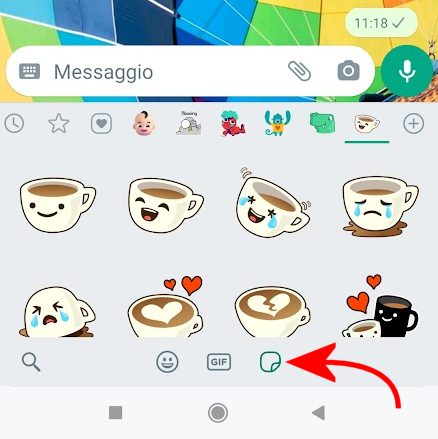
Agendo sulle icone in alto, da sinistra verso destra, si può ottenere l’elenco degli ultimi sticker utilizzati (icona dell’orologio), accedere alla lista degli stickers WhatsApp preferiti, a quelli già catalogati per esprimere specifici stati d’animo e ai pacchetti di adesivi già presenti e aggiunti a WhatsApp.
L’ultima icona “+” consente di aggiungere sticker WhatsApp: facendo riferimento alla scheda Tutti gli sticker si possono scaricare (clic sul pulsante Download a destra) vari pacchetti di adesivi.
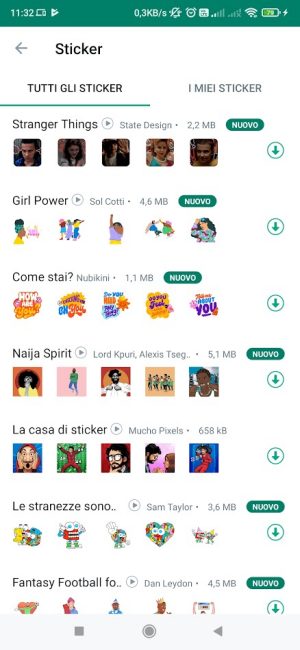
Nella scheda I miei sticker sono raccolti i pacchetti di adesivi che risultano installati in WhatsApp: ogni raccolta di sticker può essere singolarmente gestita utilizzando con la possibilità di eliminare l’intero pacchetto (icona del cestino) o uno specifico sticker (basta selezionare e toccare il pulsante Elimina). Tenendo premuta l’icona con quattro linee orizzontali si può spostare la raccolta di sticker più in alto o più in basso nell’elenco.
Come aggiungere nuove raccolte di stickers WhatsApp
Scorrendo fino in fondo il contenuto della scheda Tutti gli sticker, WhatsApp propone il link Scopri le app per gli sticker. WhatsApp, in questo caso, non fa altro che avviare una ricerca nello store di Android e iOS per WASticker: vengono ciò proposte tutte le app che consentono di creare sticker personalizzati per l’app di messaggistica.
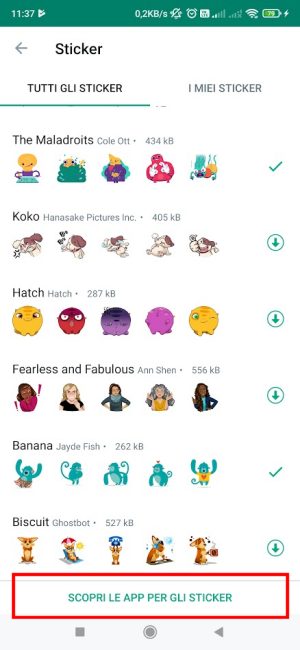
Va detto che alcune app per creare stickers WhatsApp tendono ad essere più invasive e a condividere i dati dell’utente con fornitori di terze parti.
Tra le migliori Android per provare ad aggiungere nuovi pacchetti di adesivi a WhatsApp c’è WASticker: essa consente di scegliere tra tanti adesivi e aggiungerli nella schermata di selezione degli sticker.
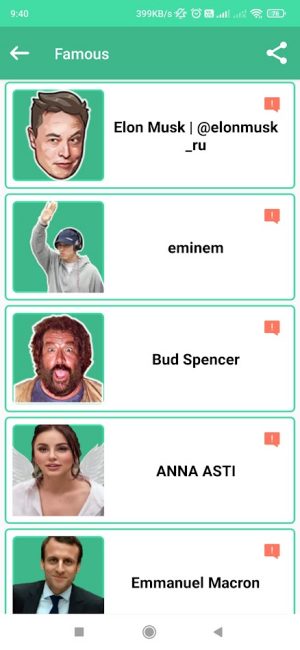
Con WASticker si può scegliere la raccolta che piace di più quindi toccare la piccola icona di WhatsApp.
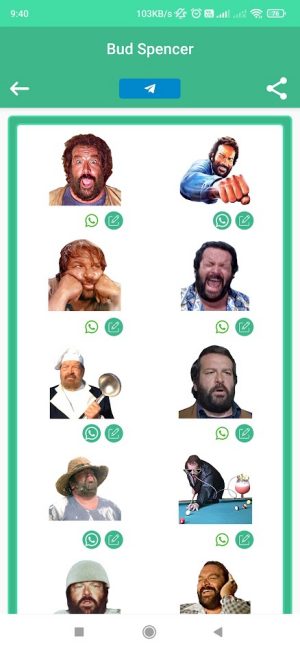
Quando un altro utente pubblica uno sticker che ci piace è possibile toccare su di esso per capire se provenga da una certa raccolta ed eventualmente aggiungerla al proprio archivio (Visualizza pacchetto). È anche possibile aggiungere lo sticker ai preferiti toccando l’apposito link (Aggiungi ai preferiti).
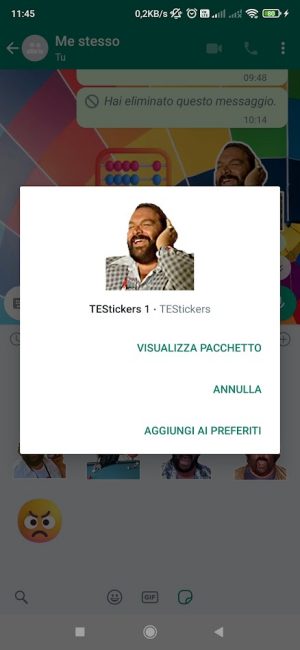
App come WASticker possono essere cancellate dallo smartphone ma in questo caso si perderanno anche gli stickers WhatsApp precedentemente aggiunti. Per evitare questo problema si può aggiungere gli sticker che piacciono di più all’elenco dei preferiti: anche disinstallato l’app che gestisce la corrispondente raccolta di sticker gli adesivi preferiti resteranno comunque selezionabili e utilizzabili nelle varie chat.
Suggeriamo di inviare un messaggio a se stessi su WhatsApp contenente gli sticker di proprio interesse quindi selezionarli uno a uno dalla chat e toccare Aggiungi ai preferiti.
Creare e aggiungere gli sticker con WhatsApp Web
Se utilizzate molto WhatsApp che da PC ben sapete che WhatsApp Web è uno degli strumenti che più preferiamo per mantenere i contatti con i nostri interlocutori. WhatsApp Web si utilizza da browser, non necessita dell’installazione di alcun componente aggiuntivo e no, WhatsApp Web non sarà abbandonato.
Anzi, come WhatsApp per Windows anche WhatsApp Web integra una funzione per creare sticker: per usarla basta cliccare sull’icona delle emoji nel campo Messaggio sull’icona sticker in basso quindi su Crea.
WhatsApp Web consente di selezionare un’immagine in vari formati da usare come base per creare sticker.
L’icona delle forbici (la prima da sinistra) consente di ritagliare l’immagine e rendere lo sfondo trasparente.
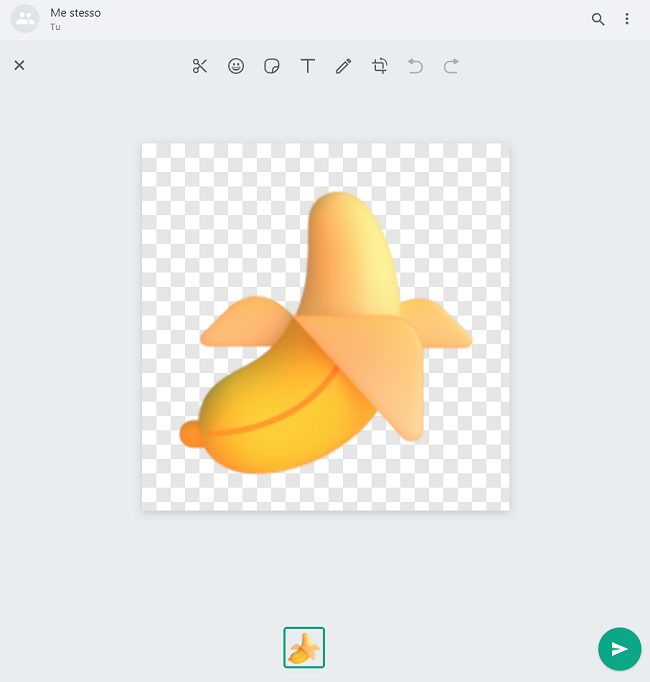
Le altre icone della barra degli strumenti permettono di aggiungere emoji, applicare altri adesivi sullo sticker, inserire testi, disegnare a mano libera, tagliere l’immagine e ruotarla.
Come usare le Fluent Emoji in WhatsApp
Le Fluent Emoji di Microsoft sono diventate di libero utilizzo: nulla vieta di usarle in WhatsApp come sticker: si può scaricarle dalla pagina su GitHub cliccando sul pulsante Code quindi su Download Zip.
Dopo aver estratto il contenuto del file compresso in una cartella su PC, è possibile aprire Esplora file in Windows quindi portarsi all’interno di tale cartella. Usando la ricerca di Windows si possono selezionare le immagini che interessano di più.
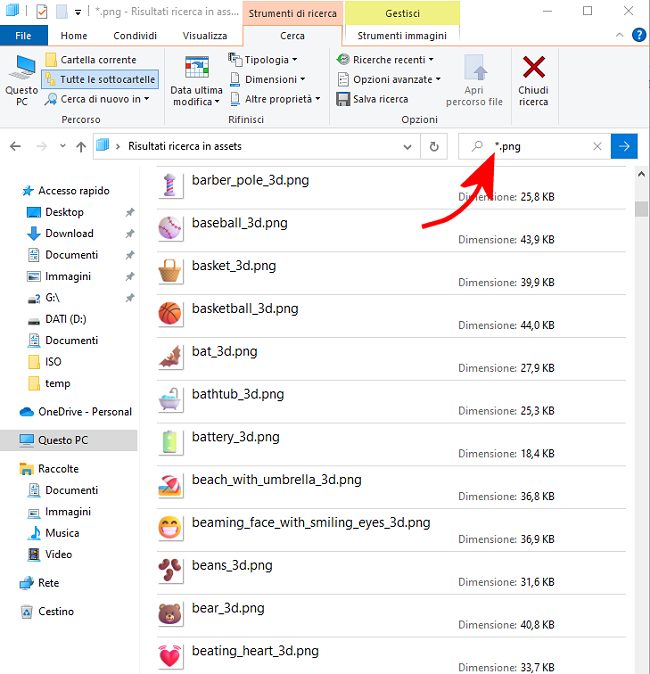
Come si vede nell’immagine, noi abbiamo digitato *.png nella casella di ricerca di Esplora file per ottenere un’anteprima di tutte le immagini della collezione Fluent Emoji.
Abbinando *.png al nome dell’oggetto da cercare (da scrivere in inglese) si possono rendere più specifici i criteri di ricerca.
L’immagine così selezionata può essere selezionata dallo strumento per creare sticker in WhatsApp Web in modo da aggiungerla in qualunque chat o alla raccolta degli adesivi preferiti.
Come creare stickers WhatsApp personalizzati
Le applicazioni di terze parti alle quali fa riferimento WhatsApp utilizzano le indicazioni ufficiali per creare sticker. Chiunque può infatti realizzare, ad esempio, una semplice applicazione Android per creare sticker: WhatsApp mette a disposizione delle app campione che possono essere utilizzate con uno sforzo limitatissimo.
Per chi stesse cercando qualcosa di già pronto segnaliamo l’app gratuita Wemoji che permette di creare stickers WhatsApp personalizzati partendo da qualsivoglia immagine.
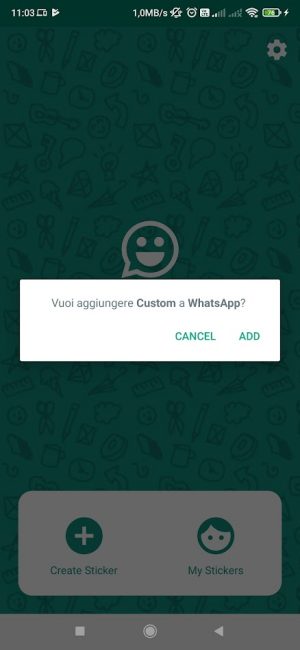
Il bello i Wemoji è che permette di assegnare un nome arbitrario alle raccolte di stickers WhatsApp che si creano. Si possono così creare più pacchetti di sticker che appariranno subito tra quelli disponibili in WhatsApp.
Se gli sticker aggiunti non apparissero immediatamente, basta chiudere forzatamente WhatsApp e riaprire l’applicazione per vederli comparire tra quelli disponibili e selezionabili.
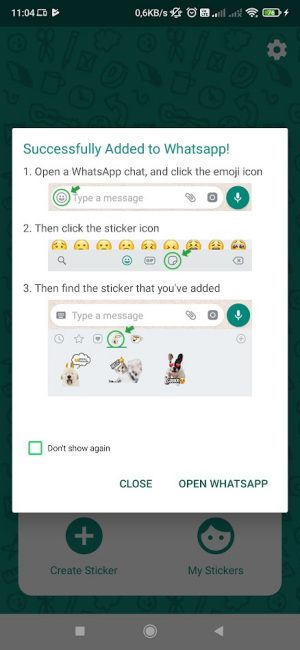
Wemoji integra anche un pratico strumento per rimuovere lo sfondo delle immagini e rendere quindi trasparente lo sfondo di ogni sticker che si crea e si aggiunge a WhatsApp.
Per creare sticker con il vostro avatar ovvero sfruttare adesivi spiritosi generati a partire da una versione cartoon che ritrae voi stessi è possibile utilizzare l’eccellente app Bitmoji: essa ricalca un po’ il funzionamento dei Memoji di Apple.
/https://www.ilsoftware.it/app/uploads/2023/05/img_24964.jpg)
/https://www.ilsoftware.it/app/uploads/2025/04/agcom-filtro-bloccare-spam-telefonico.jpg)
/https://www.ilsoftware.it/app/uploads/2025/04/wp_drafter_475604.jpg)
/https://www.ilsoftware.it/app/uploads/2025/04/flux_image_475352_1744787408.jpeg)
/https://www.ilsoftware.it/app/uploads/2025/01/2-11.jpg)